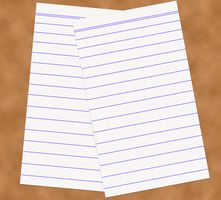
I file con il. L'estensione PDF vengono creati nel formato di documento stampabile di Adobe. Lettori per i file PDF sono disponibili per virtualmente ogni sistema operativo, rendendo il formato PDF accessibile su più computer e dispositivi. Un file PDF visualizzato su qualsiasi computer o dispositivo sembra la stessa che ha fatto al suo creatore originale e stampe esattamente come appare sullo schermo. Stampare un file PDF che avete bisogno di una copia cartacea dell'utilizzo di Adobe Acrobat Reader.
Istruzioni
1
Scaricare e installare Adobe Acrobat Reader utilizzando il link nella sezione risorse di questo articolo. Adobe Acrobat Reader è disponibile per praticamente tutti i sistemi operativi, anche se le istruzioni in questo articolo sono specifiche per il sistema operativo Windows.
2
Trovare il PDF sul tuo computer che si desidera stampare. Doppio clic sul file. Se Windows chiede quale applicazione per aprire il file con, scegliere "Seleziona il programma da un elenco" e fare clic su "OK". Selezionare "Adobe Reader" nell'elenco dei programmi, quindi fare nuovamente clic su "OK". Il file viene aperto e viene visualizzato sullo schermo del computer. Se non avete mai usato Adobe Acrobat Reader prima, viene visualizzato un contratto di licenza. Fare clic su "Accetto" per procedere al documento.
3
Confermare che la stampante sia accesa e riempita con una quantità sufficiente di carta.
4
Fare clic sul menu "File" nella parte superiore dello schermo in Adobe Acrobat Reader, quindi fare clic su "Stampa".
5
Fare clic sul menu a discesa accanto a "Nome" se più di una stampante è installata e selezionare la stampante che si desidera utilizzare per stampare il documento PDF.
6
Selezionare il pulsante di opzione "Tutti" in "Intervallo di stampa" per stampare l'intero documento.
7
Fare clic su "OK" per avviare la stampa.